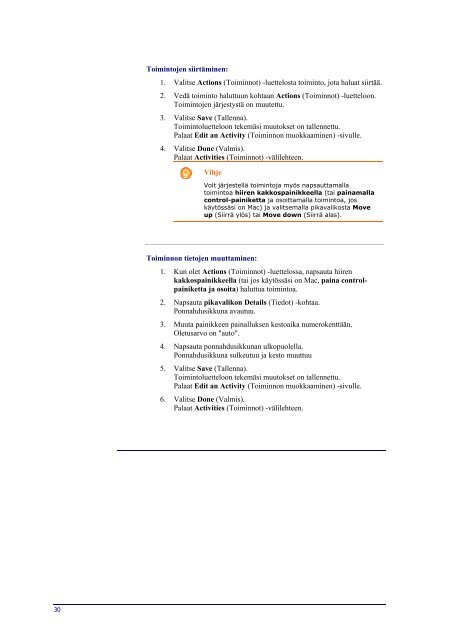Philips Prestigo Universal remote control - User manual - FIN
Philips Prestigo Universal remote control - User manual - FIN
Philips Prestigo Universal remote control - User manual - FIN
Create successful ePaper yourself
Turn your PDF publications into a flip-book with our unique Google optimized e-Paper software.
Toimintojen siirtäminen:<br />
1. Valitse Actions (Toiminnot) -luettelosta toiminto, jota haluat siirtää.<br />
2. Vedä toiminto haluttuun kohtaan Actions (Toiminnot) -luetteloon.<br />
Toimintojen järjestystä on muutettu.<br />
3. Valitse Save (Tallenna).<br />
Toimintoluetteloon tekemäsi muutokset on tallennettu.<br />
Palaat Edit an Activity (Toiminnon muokkaaminen) -sivulle.<br />
4. Valitse Done (Valmis).<br />
Palaat Activities (Toiminnot) -välilehteen.<br />
Vihje<br />
Voit järjestellä toimintoja myös napsauttamalla<br />
toimintoa hiiren kakkospainikkeella (tai painamalla<br />
<strong>control</strong>-painiketta ja osoittamalla toimintoa, jos<br />
käytössäsi on Mac) ja valitsemalla pikavalikosta Move<br />
up (Siirrä ylös) tai Move down (Siirrä alas).<br />
Toiminnon tietojen muuttaminen:<br />
1. Kun olet Actions (Toiminnot) -luettelossa, napsauta hiiren<br />
kakkospainikkeella (tai jos käytössäsi on Mac, paina <strong>control</strong>painiketta<br />
ja osoita) haluttua toimintoa.<br />
2. Napsauta pikavalikon Details (Tiedot) -kohtaa.<br />
Ponnahdusikkuna avautuu.<br />
3. Muuta painikkeen painalluksen kestoaika numerokenttään.<br />
Oletusarvo on "auto".<br />
4. Napsauta ponnahdusikkunan ulkopuolella.<br />
Ponnahdusikkuna sulkeutuu ja kesto muuttuu<br />
5. Valitse Save (Tallenna).<br />
Toimintoluetteloon tekemäsi muutokset on tallennettu.<br />
Palaat Edit an Activity (Toiminnon muokkaaminen) -sivulle.<br />
6. Valitse Done (Valmis).<br />
Palaat Activities (Toiminnot) -välilehteen.<br />
30